OneDrive és un popular servei d'emmagatzematge al núvol disponible on podem emmagatzemar fitxers crucials i compartir-los amb els nostres companys. No obstant això, cal ser conscient de la capacitat d'emmagatzematge, en cas contrari, podem experimentar Codi d'error de OneDrive 0x8004def7 que es desencadena per la manca d'emmagatzematge. Per tant, en aquest article descobrirem com comprovar l'emmagatzematge de OneDrive en ordinadors i mòbils.

Com sé si el meu OneDrive personal s'està executant al meu ordinador?
Una manera de saber si OneDrive s'està executant o no és comprovant si la icona del núvol d'OneDrive blanca o blava està present o no a la barra de tasques, generalment al costat de l'àrea de notificació. Si la icona és visible, està funcionant, però, si no, és possible que no funcioni.
Com comprovar l'emmagatzematge de OneDrive en un ordinador o mòbil
Com s'ha esmentat anteriorment, OneDriver ofereix 5 GB gratuïts en registrar-se i això es pot omplir en un obrir i tancar d'ulls, per tant, a continuació parlarem de com comprovar l'emmagatzematge a l'ordinador, la pàgina web i el telèfon. Comprovarem l'emmagatzematge de OneDrive als dispositius següents.
- A l'ordinador Windows
- Al Telèfon
- A la web
Parlem-ne amb detall.
foto per esbossar en línia gratuïtament
1] A l'ordinador Windows
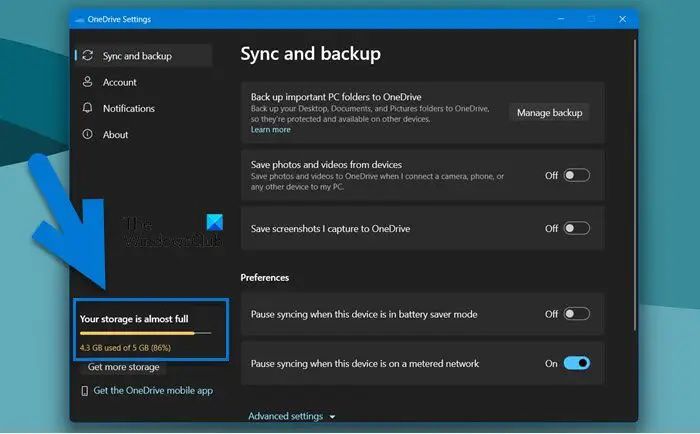
Si ets un Windows 11/10 usuari i voleu saber quant espai queda, executeu els passos esmentats a continuació:
- Primer de tot, inicieu la sessió al compte de Microsoft a l'aplicació OneDrive.
- Ara, feu clic amb el botó dret a la icona de OneDrive de la barra de tasques.
- Feu clic a l'opció Configuració del menú Ajuda i Configuració per obrir la pestanya Compte.
- Aquí podeu comprovar l'emmagatzematge disponible i utilitzat a la cantonada inferior esquerra de la pantalla.
Si hi ha prou espai al vostre OneDrive, no hi ha res de què preocupar-vos, si l'espai és menor, heu d'esborrar alguns fitxers, feu clic a l'enllaç de sota 'Emmagatzematge'.
2] Al telèfon
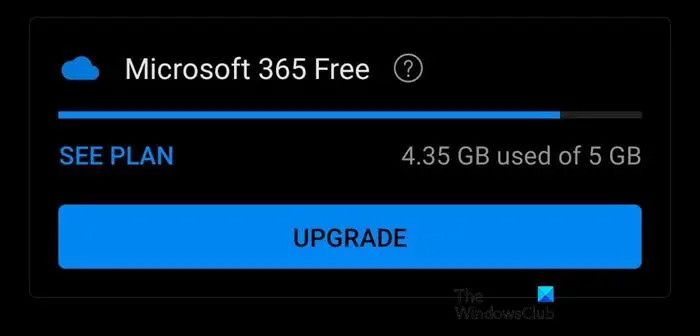
També podem utilitzar els nostres telèfons per comprovar la capacitat d'emmagatzematge de OneDrive i aquí s'explica com fer el mateix:
- Obriu el Play Store i Tenda d'aplicacions per descarregar l'aplicació OneDrive.
- Un cop instal·lada, inicieu l'aplicació, inicieu sessió al perfil i, a continuació, feu clic a la icona del perfil de la cantonada superior esquerra de la pantalla.
- A la pantalla apareixerà un menú amb tota la informació sobre el consum d'emmagatzematge on podrem consultar els detalls.
3] Al web
- Navegueu al seu lloc web oficial, és a dir, onedrive.live.com , i inicieu la sessió al compte de Microsoft.
- Ara, cerqueu l'indicador de capacitat d'emmagatzematge a la cantonada inferior dreta. Seleccioneu l'enllaç per obrir el resum d'emmagatzematge.
- Finalment, feu clic a l'opció Què ocupa espai per obtenir una visió general detallada del perfil i esbrinar el pla d'emmagatzematge actual.
Si l'espai lliure que ofereix OneDrive arriba al seu límit, podem canviar el nostre pla anant a la secció d'actualització de la mateixa pàgina.
OneDrive suprimeix fitxers permanentment?
Per respondre a aquesta pregunta, els fitxers que s'esborren de OneDrive es guarden durant 30 dies a la paperera de reciclatge, per tant, en certa manera, si els volem obrir, encara són accessibles. Encara podem restaurar-lo a OneDrive, però, depèn de nosaltres si volem eliminar-lo completament. A més, cal netejar l'espai de OneDrive, en cas contrari, a causa de l'emmagatzematge complet, eliminarà els elements antics en 3 dies.
Llegeix: Fix OneDrive continua fallant a Windows .















